Bạn muốn chuyển đổi slide PowerPoint và mở chúng trong Google Slides? Dưới đây là cách chuyển đổi slide thuyết trình trên PowerPoint sang Google Slides dễ dàng.
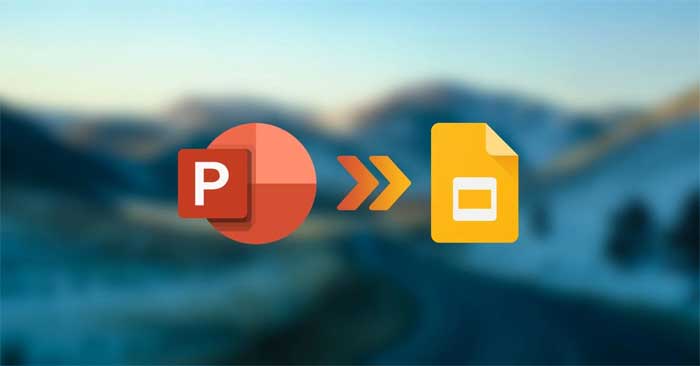
Google Slides và PowerPoint đều là hai công cụ làm bài thuyết trình mạnh mẽ. Dù PowerPoint có nhiều tính năng và nổi tiếng hơn, Google Slides vẫn có lợi thế về mặt đồng bộ dữ liệu với Google Drive.
Với Google Slides, bạn có thể chia sẻ slide, hợp tác nhóm trên cùng một bài thuyết trình online ngay tại thời gian thực. Thế nhưng, điều bạn mong muốn nhất ở cả hai là gì? Có thể tạo slide thuyết trình trên PowerPoint, rồi mở chúng bằng Google Slides? Bạn có thể làm việc đó khi thực hiện theo hướng dẫn dưới đây.
Cách mở bài thuyết trình trên PowerPoint bằng Google Slides
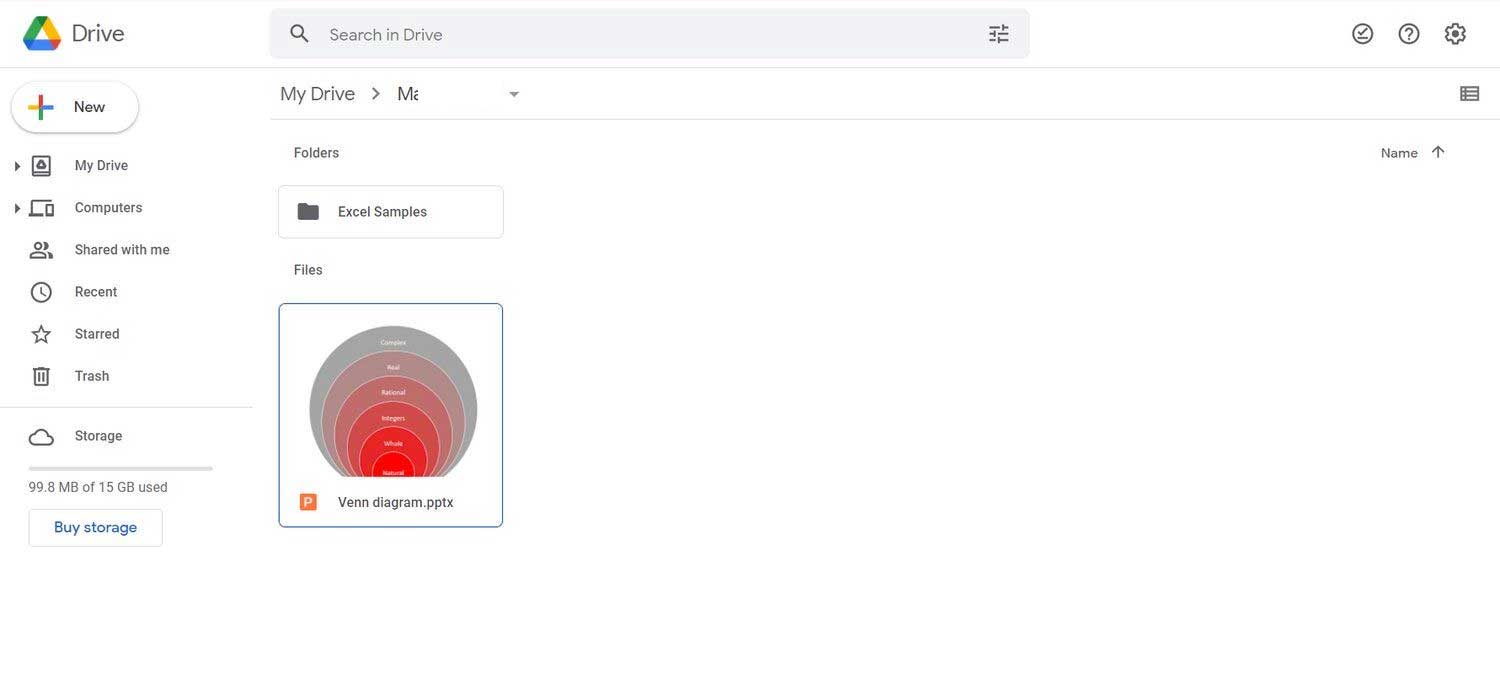
Google Slides hỗ trợ nhiều định dạng thuyết trình phổ biến, bao gồm PPTX, PPT, POTM, POTX và nhiều hơn thế nữa. Phiên bản mới nhất của Microsoft PowerPoint dùng PPTX, và thật may, Google Slides cũng hỗ trợ định dạng này.
Google Slides không yêu cầu bạn phải thay đổi slide PowerPoint gốc. Bạn có thể mở chúng ngay chỉ bằng vài click.
- Tới Google Drive.
- Điều hướng tới thư mục tại nơi bạn muốn lưu bài thuyết trình PowerPoint.
- Click +New ở góc trái phía trên cùng.
- Chọn File upload.
- Chọn bài thuyết trình PowerPoint trên thiết bị của bạn.
- Click Open. Tập tin của bạn giờ sẽ được upload lên Google Drive.
- Sau khi quá trình upload hoàn tất, click đúp vào file này.
Thế là xong. Giờ bạn có thể xem và chia sẻ bài thuyết trình trên PowerPoint trong Google Slides. Theme và các định dạng ở slide PowerPoint đều được giữ nguyên.
Cách nhập slide PowerPoint sang Google Slides
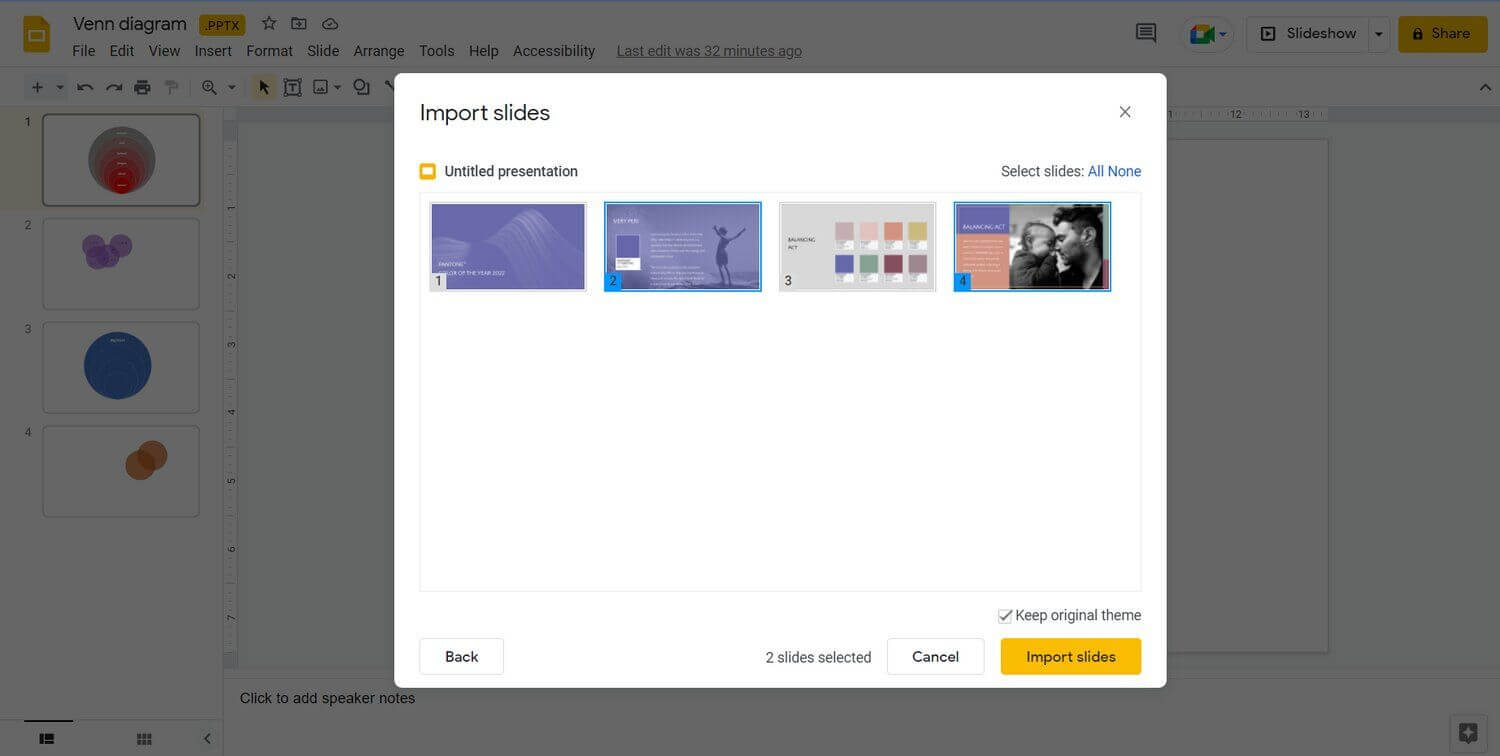
Trong một số trường hợp, bạn chỉ muốn chuyển một số slide ở PowerPoint vào Google Slides. Nhờ tính năng Import slides của Google Slides, bạn có thể trực tiếp nhập các slide sang Google Slides và không cần phải tạo lại chúng.
- Tới Google Slides và mở bài thuyết trình.
- Tới menu File.
- Chọn Import Slides.
- Tới tab Upload > click Select a file from your device.
- Chọn file, rồi click Open. Các slide trong tập tin bạn vừa chọn sẽ xuất hiện.
- Click slide bạn muốn nhập.
- Click Import slides.
Slide PowerPoint bạn vừa chọn giờ sẽ hiện trong bài thuyết trình trên Google Slides. Nếu các nhân tố trong slide PowerPoint có thể sửa, bạn cũng có thể làm như thế với chúng trong Google Slides. Theme và định dạng ở các slide không thay đổi sau khi chuyển.
PowerPoint và Google Slides đều là những phần mềm làm bài thuyết trình tiện lợi, đơn giản nhưng chuyên nghiệp. Tuy nhiên, so với PowerPoint, Google Slides hoàn toàn miễn phí nên việc có thể chuyển đổi slide đã làm trên PowerPoint sang công cụ này thực sự hữu ích với nhiều người.
